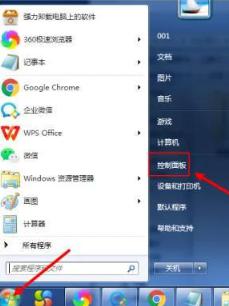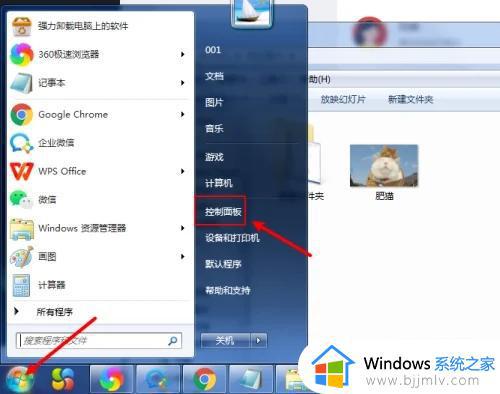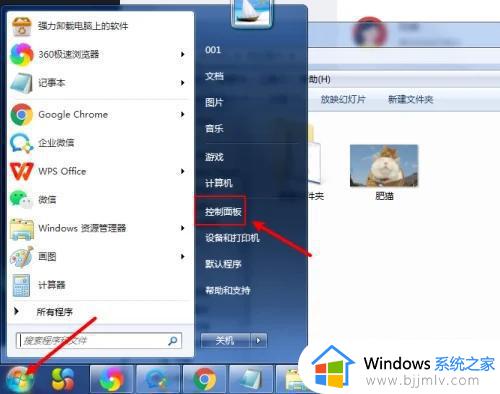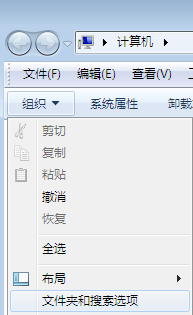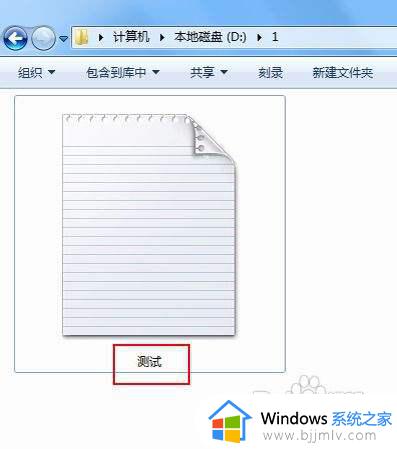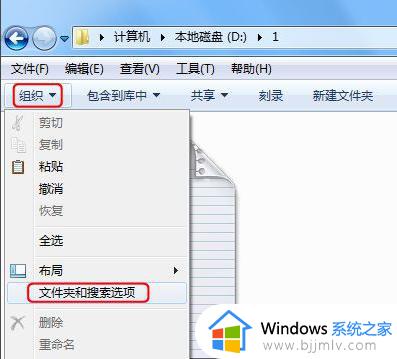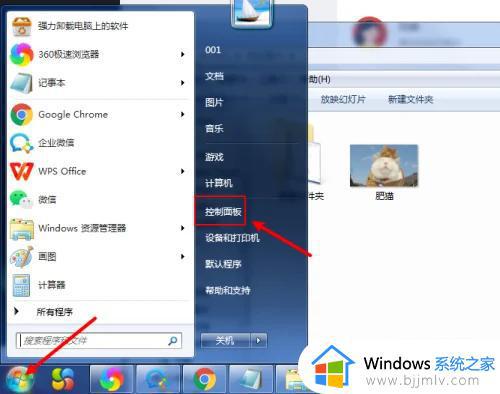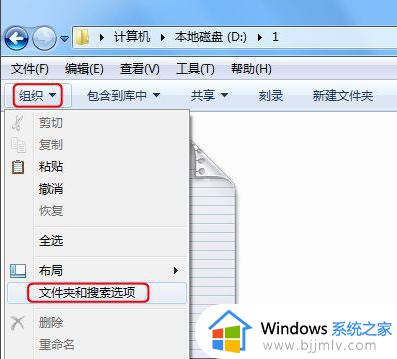win7后缀名怎么显示出来 win7如何把后缀名显示出来
更新时间:2024-05-13 16:09:18作者:runxin
在win7电脑里存储的众多不同文档文件中,都会有相应的文件后缀名显示,用户可以依据文件显示后缀来寻找打开方式,可是在win7系统中的文件后缀名都是默认隐藏的,这让许多用户很是不解,对此win7后缀名怎么显示出来呢?接下来小编就给大家介绍win7如何把后缀名显示出来全部内容。
具体方法如下:
1、在电脑桌面上双击“计算机”图标打开我的电脑。
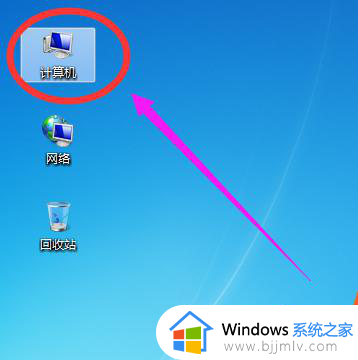
2、打开我的电脑窗口后,点击上面菜单栏中“工具”下面的“文件夹选项”。
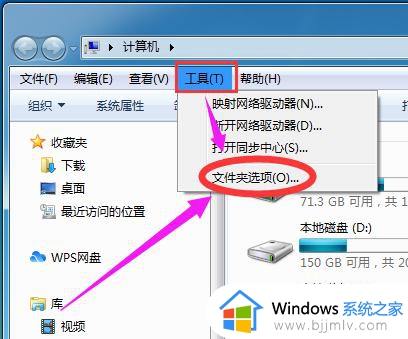
3、在文件夹选项窗口里面,点击“查看”选项。
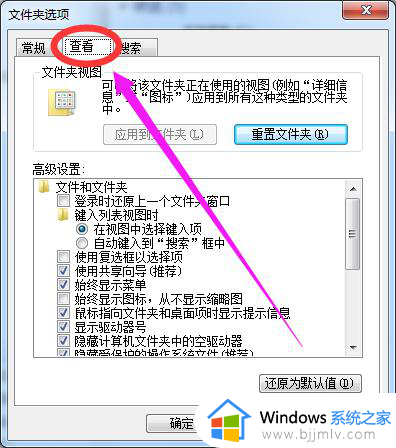
4、接着在高级设置下面,点击“隐藏已知文件类型的扩展名”,取消前面方框中的对勾。
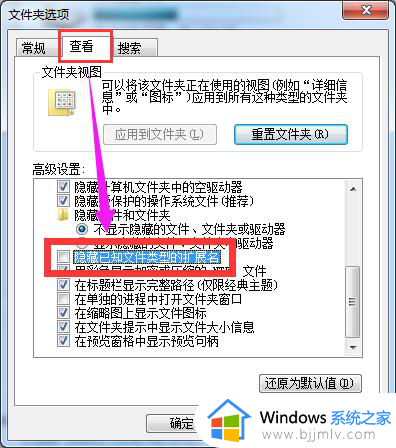
5、“隐藏已知文件类型的扩展名”前面方框中的对勾取消以后,最后点击“确定”即可。
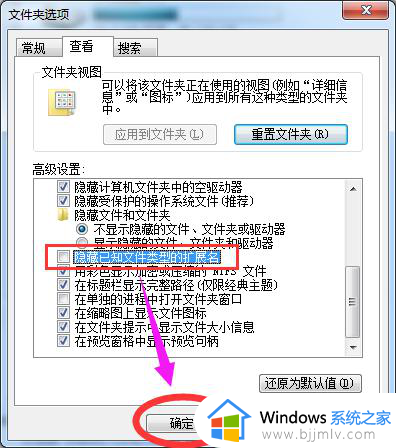
综上所述就是小编教大家的win7如何把后缀名显示出来全部内容了,如果有不了解的用户就可以按照小编的方法来进行操作了,相信是可以帮助到一些新用户的。